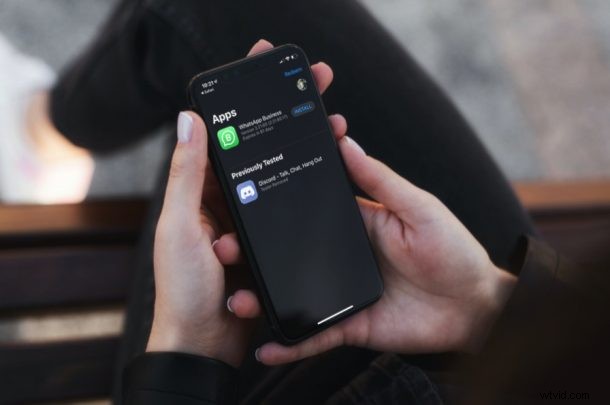
¿Alguna vez has querido probar las versiones beta de tus aplicaciones favoritas? Tal vez, ¿quieres obtener acceso anticipado a ciertas funciones de la aplicación en las que están trabajando los desarrolladores? TestFlight facilita la prueba beta de aplicaciones en iPhone y iPad, así que repasemos cómo funciona todo.
Para los que no están familiarizados, Apple ofrece una aplicación llamada TestFlight que permite a los desarrolladores, evaluadores beta e incluso a los usuarios habituales probar versiones de prueba de aplicaciones que aún no se han publicado en la App Store. Básicamente, esto le brinda acceso temprano a nuevas funciones semanas o, a veces, incluso meses antes del lanzamiento público. Aunque tienden a tener errores y son propensos a fallas, muchos usuarios de iOS y iPadOS parecen estar interesados en instalar versiones beta de sus aplicaciones favoritas. Y para ser claros, esto es independiente de los programas beta más amplios de iOS / iPadOS, ya que en lugar de solo probar la versión beta del sistema operativo, está probando la versión beta de aplicaciones individuales. Entonces, ¿quieres ser tú mismo un probador beta y ayudar a los desarrolladores? En ese caso, siga leyendo para ver cómo puede probar aplicaciones de iOS con TestFlight en su iPhone y iPad.
Cómo hacer pruebas beta de aplicaciones en iPhone y iPad usando TestFlight
Antes de comenzar, nos gustaría señalar que no puede acceder a las pruebas beta así como así. Necesitará una invitación privada o un enlace Testflight público para obtener acceso a las versiones beta de la aplicación. Esto depende completamente del desarrollador de la aplicación, aunque muchos desarrolladores tienen versiones beta públicas para solicitar comentarios sobre sus aplicaciones.
- Primero, descargue e instale TestFlight desde App Store.

- Ahora, abre la aplicación y toca "Continuar" en la página de bienvenida para acceder al menú principal.
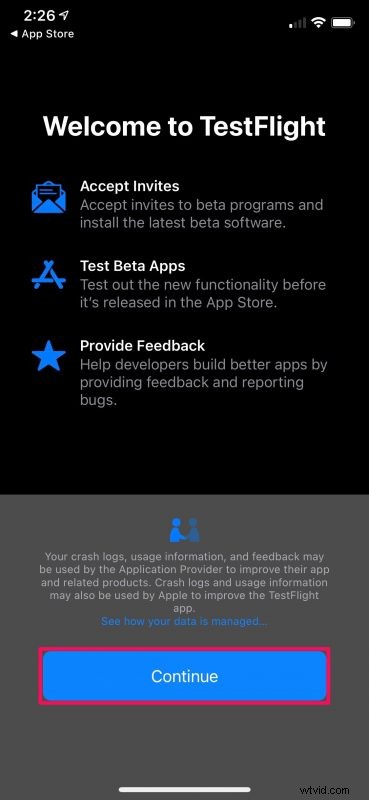
- A diferencia de la siguiente captura de pantalla, aquí todo estará vacío. Ahora, si tiene un código de invitación que generalmente se envía por correo electrónico, toque "Canjear" ubicado en la esquina superior derecha.
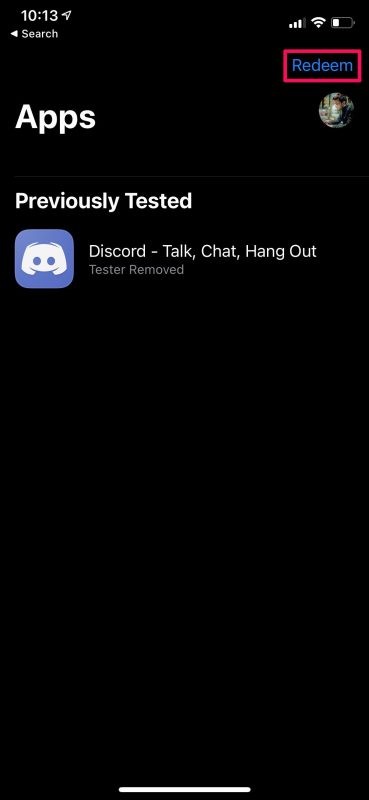
- A continuación, introduce el código y toca "Canjear".
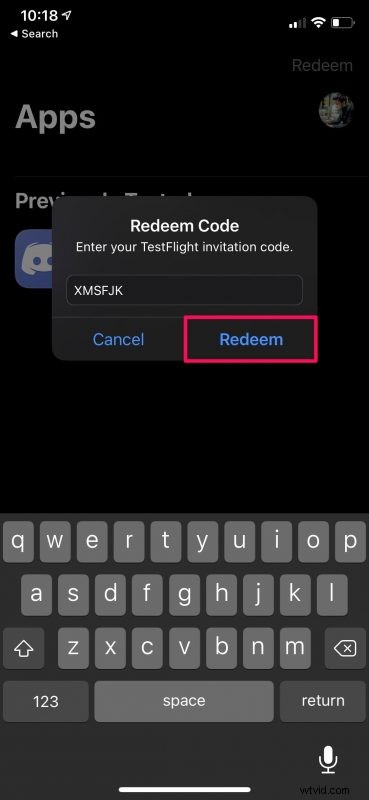
- Si es un usuario habitual, deberá encontrar un enlace TestFlight público. Puedes navegar y encontrarlo con una simple búsqueda en Google. Cuando tenga el enlace, simplemente tóquelo para abrir la invitación en TestFlight. Verá una página similar a la que se indica aquí. Toca "Aceptar".
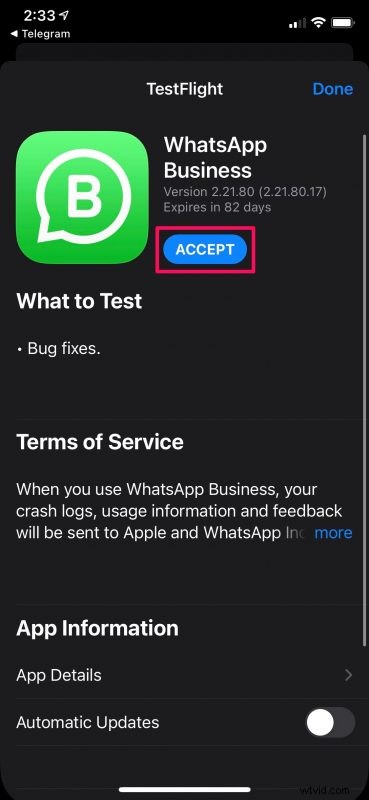
- Ahora, espere un par de segundos y la opción Aceptar cambiará a Instalar. Simplemente toque "Instalar" para continuar.
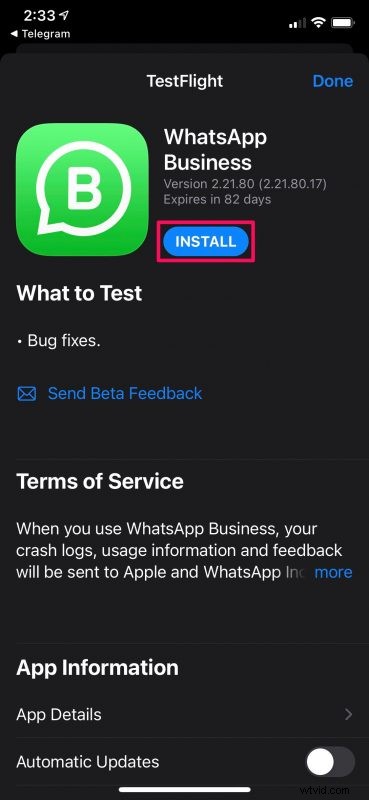
- Si tiene la versión pública de la aplicación instalada en su dispositivo, recibirá el siguiente mensaje para reemplazar la versión actual con la versión de prueba. Para confirmar y continuar con la instalación, simplemente seleccione "Instalar".
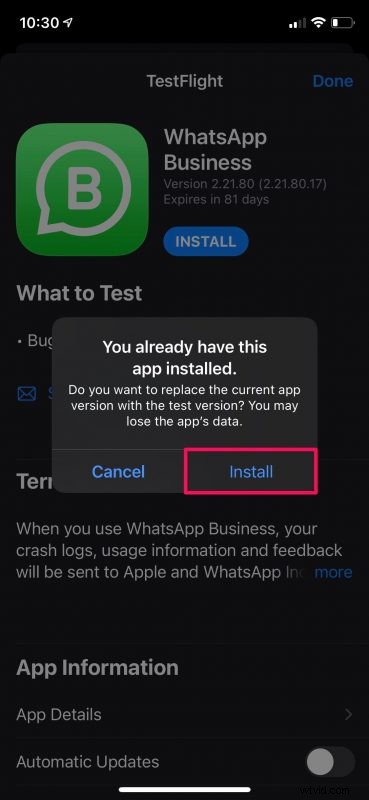
Ahí tienes Ha instalado con éxito la versión beta de la aplicación iOS en su iPhone.
¿Dónde se encuentran las aplicaciones de iOS/iPadOS para la prueba beta?
Si tiene curiosidad sobre dónde encontrar aplicaciones que pueda probar en versión beta, encontrará que hay varios recursos. Los desarrolladores de aplicaciones suelen ser la mejor opción para encontrar aplicaciones para la prueba beta, pero existen servicios como AppAirport que también ayudan a localizar aplicaciones para la prueba beta.
Visita app.airport.community para encontrar aplicaciones en las que puedes registrarte para la prueba beta.
Cómo detener las aplicaciones de prueba beta en iPhone y iPad
La mayoría de las veces, los usuarios habituales no seguirán usando las versiones beta de las aplicaciones a largo plazo. Más importante aún, si la versión de prueba de la aplicación falla con frecuencia y no es lo suficientemente buena para el uso diario, querrá volver a la versión pública. Entonces, así es como puedes hacerlo:
- Diríjase al menú principal de la aplicación TestFlight y seleccione la aplicación que desea detener la prueba beta.
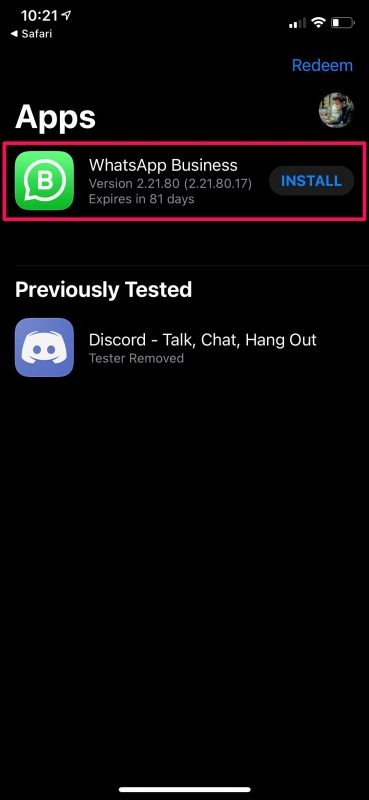
- En la página de la aplicación, simplemente desplácese hacia abajo y toque "Detener prueba" como se muestra a continuación.
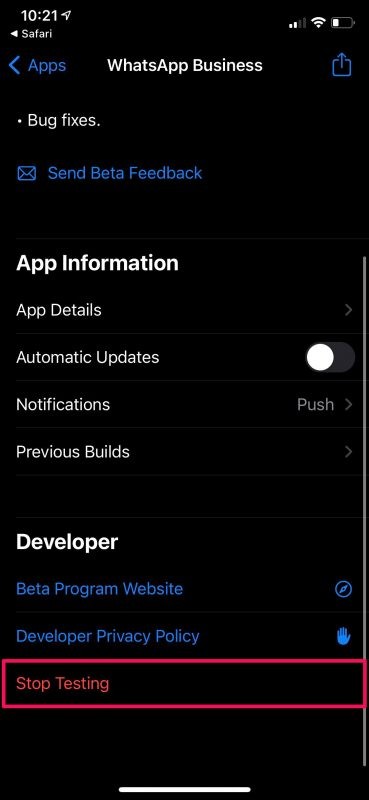
- Cuando se le solicite que confirme su acción, seleccione "Detener prueba" en la ventana emergente.
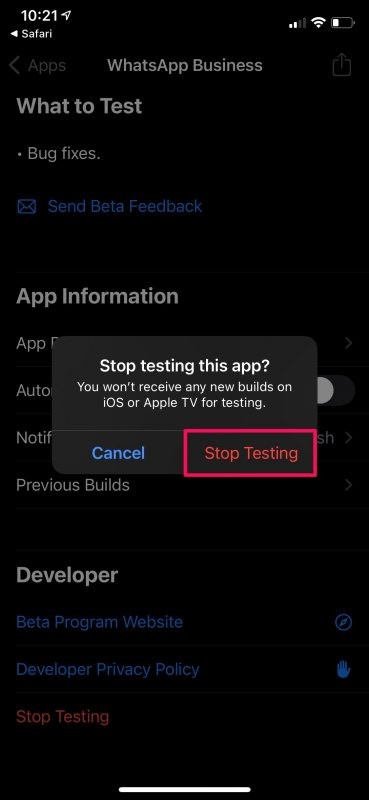
Ya casi estás ahí. Ya no recibirá actualizaciones sobre las versiones beta de la aplicación.
Aunque haya dejado de participar en la versión beta, tenga en cuenta que la versión beta de la aplicación todavía está instalada en su dispositivo. No se eliminará automáticamente de su dispositivo. Deberá desinstalarlo manualmente y luego descargar la versión pública de la aplicación desde App Store.
Recibirá actualizaciones para las aplicaciones que está probando en versión beta en la aplicación TestFlight y no en la App Store. Puede habilitar las actualizaciones automáticas si no quiere molestarse con eso. Para hacer esto, simplemente toque el icono de su perfil de ID de Apple y luego seleccione Actualizaciones automáticas en el menú de configuración.
Tenga en cuenta que las pruebas beta públicas para algunas de las aplicaciones populares que normalmente usa pueden estar completas. O bien, es posible que el desarrollador no esté buscando probadores beta en este momento. Se le informará sobre lo mismo cuando haga clic en el enlace de invitación. Sin embargo, siga revisando el enlace a menudo, ya que los desarrolladores tienden a reabrir las tragamonedas beta de vez en cuando.
Además, el desarrollador puede optar por eliminarlo del programa de prueba beta en cualquier momento que desee y, básicamente, no tiene control sobre él a menos que haya espacios abiertos para la prueba pública. Personalmente, esto me sucedió cuando probé la versión beta de Discord y no puedo volver a unirme porque los espacios están llenos. Si no usa activamente una aplicación, es posible que también lo eliminen del programa de prueba beta para esa aplicación, ya que hay cupos limitados disponibles.
¿Está interesado en instalar versiones beta de aplicaciones en su iPhone o iPad? ¿Actualmente estás probando la versión beta de alguna aplicación, las próximas versiones de iOS/iPadOS o cualquier otra cosa? Comparta sus experiencias con nosotros y deje sus opiniones y comentarios personales en la sección de comentarios a continuación.
